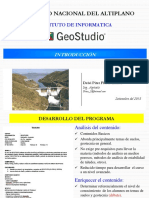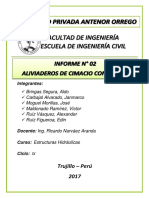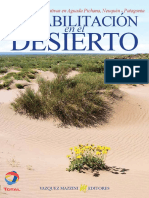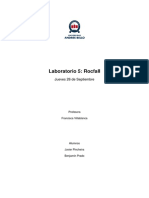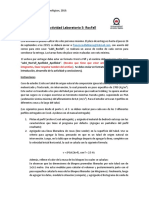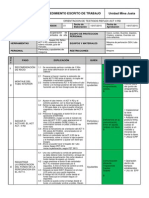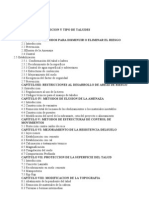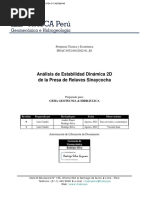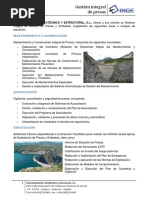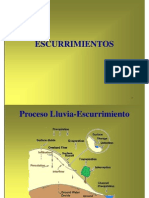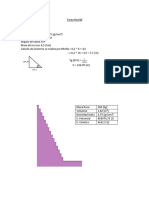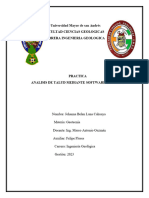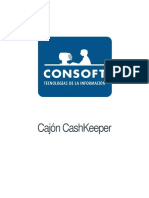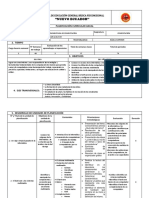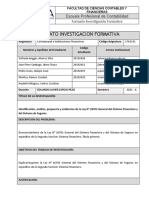Guia Trabajo Slide
Guia Trabajo Slide
Cargado por
mercedesCopyright:
Formatos disponibles
Guia Trabajo Slide
Guia Trabajo Slide
Cargado por
mercedesDescripción original:
Derechos de autor
Formatos disponibles
Compartir este documento
Compartir o incrustar documentos
¿Le pareció útil este documento?
¿Este contenido es inapropiado?
Copyright:
Formatos disponibles
Guia Trabajo Slide
Guia Trabajo Slide
Cargado por
mercedesCopyright:
Formatos disponibles
Facultad Regional Paraná - Ing.
Civil – Geotecnia
Guía Slide Agua Subterránea
Antes de comenzar a utilizar el programa hay que dibujar un archivo CAD con una
polilínea cerrada con el límite del terreno a analizar, incluyendo superficie del terreno,
un límite inferior del subsuelo y dos límites transversales, izquierdo y derecho.
Esta polilínea debe colocarse en una capa denominada: External
Luego se dibujan polilíneas no cerradas dentro de estos límites que dividen los
estratos del subsuelo según sus distintas características.
Estas polilíneas se colocan en una capa denominada: Material
Conviene dibujar de modo que la altura y del cad coincida con las cotas del sistema
altimétrico, para luego poder ingresar fácilmente los niveles de agua.
Finalmente el archivo CAD se graba con extensión DXF.
Luego conviene confeccionar una tabla con los datos de cada estrato que se deben
ingresar. Para el análisis de agua subterránea solo hace falta la permeabilidad en m/s,
pero para el análisis de estabilidad de taludes hacen falta el peso de los materiales en
Kn/m3, la cohesión en Kn/m2 y la ficción interna en grados. Se abre el programa y se
importan desde un archivo en formato DXF los límites del análisis. Aparece una
ventana tildada en External Boundary, aquí se importa desde el archivo DXF que se
grabó con los límites del análisis, en este caso el perfil de la defensa oriental (P3O).
Al aceptar el archivo, si la polilínea de la capa External está cerrada aparece en la
pantalla un polígono con los límites del análisis.
Guía Slide (Ing. Rodolfo Sato) Página 1
Facultad Regional Paraná - Ing. Civil – Geotecnia
Del mismo modo se importan desde el archivo DXF las
distintas capas del subsuelo, tildando en la casilla de
Material Boundary y aceptando el archivo DXF. Si estas
capas llegan hasta los límites de la External y son
polilíneas se importan a la pantalla del programa.
Antes de seguir es
necesario verificar que
el sistema de unidades
seleccionado sea el
métrico, ello se puede
ver en Analysis – Project Settings.
Una vez importadas las capas hay que definir los
materiales a utilizar. En este caso se van a incorporar
datos de peso de los materiales, cohesión y fricción para utilizarlos luego en el práctico
de estabilidad de taludes ingresando en Properties.
Entrando en Define Materials
se define para el material 1,
el nombre en este caso Arena
SP, luego el peso, la
cohesión y la fricción, un
color y una textura.
Guía Slide (Ing. Rodolfo Sato) Página 2
Facultad Regional Paraná - Ing. Civil – Geotecnia
Del mismo modo se entran los datos, colores y texturas para los demás materiales,
roca, cubierta flexible, concreto y arena limosa SM.
Guía Slide (Ing. Rodolfo Sato) Página 3
Facultad Regional Paraná - Ing. Civil – Geotecnia
Entrando en Assign Properties se habilita una ventana con la cual se asignan los
materiales a los distintos estratos
El material 1, en
este caso Arena
SP, está por
defecto establecido
en todas las capas.
Para ingresar la
capa de arena
limosa se tilda y
luego se pica en el
gráfico dentro de
este estrato.
Guía Slide (Ing. Rodolfo Sato) Página 4
Facultad Regional Paraná - Ing. Civil – Geotecnia
Luego se ingresa el estrato superior de suelo cohesivo CL a ambos lados de la cuneta.
Para las capas de recubrimiento de terraplén conviene hacer zoom para picar dentro
de estas, teniendo seleccionado Suelo Cohesivo CL.
Guía Slide (Ing. Rodolfo Sato) Página 5
Facultad Regional Paraná - Ing. Civil – Geotecnia
Se ingresa el estabilizado granular como roca, incluyendo los ensanches.
Y el pavimento asfáltico como concreto.
Guía Slide (Ing. Rodolfo Sato) Página 6
Facultad Regional Paraná - Ing. Civil – Geotecnia
Una vez definidos los materiales se cambia el modo de análisis de estabilidad de
taludes, al que se ingresa por defecto
al abrir el programa, al modo de
análisis de agua subterránea, por
medio de Switch to Groundwater, para
lo cual en Projects Settings – ventana
Grounwater debe estar seteado
Analisis de Elementos Finitos en
Methods.
Una vez que se pasó al modo de análisis de agua subterránea se definen las
propiedades hidráulicas de los materiales.
Guía Slide (Ing. Rodolfo Sato) Página 7
Facultad Regional Paraná - Ing. Civil – Geotecnia
Se ingresan las permeabilidades para los distintos materiales definidos.
Arena SP
Roca
Suelo cohesivo CL
Cubierta flexible
Concreto
Arena limos SM
Guía Slide (Ing. Rodolfo Sato) Página 8
Facultad Regional Paraná - Ing. Civil – Geotecnia
Conviene ir grabando a medida que se va avanzando para no perder el trabajo
realizado.
Una vez definida las propiedades de los materiales se pasa a definir la malla de
elementos finitos que será utilizada para el cálculo del flujo subterráneo.
Guía Slide (Ing. Rodolfo Sato) Página 9
Facultad Regional Paraná - Ing. Civil – Geotecnia
Ingresando en Mesh Setup se
habilita una ventana con las
propiedades de la malla, en la se
definen el número aproximado de
elementos (escribimos 1200) y el
tipo de elementos, en este caso
se adoptan elementos de 4
nodos tipo cuadriláteros.
Ingresando en Discretize and Mesh el programa establece la malla de elementos
finitos.
Guía Slide (Ing. Rodolfo Sato) Página 10
Facultad Regional Paraná - Ing. Civil – Geotecnia
Una vez establecida la malla de elementos finitos el usuario debe definir las
condiciones de borde, por defecto todos los nodos de los borde están definidos como
impermeables (X).
Ingresando en Set Boundary Conditions se habilita una ventana que permite elegir
distintos elementos para definir las condiciones de borde.
Primeramente se define el nivel del agua externo al terraplén de defensa en la
creciente máxima a evaluar, en este caso correspondiente a cota 37,41. Si el dibujo de
CAD se realizó de modo que los estratos se dibujaron con sus cotas correspondientes
a la coordenada y del CAD, simplemente se ingresa el valor correspondiente
seleccionando el ícono de Total Head (H) e ingresando el valor.
Dentro del modo se selección de los nodos de borde (Pick by) se escoge picar por
External Segment, de esto modo al seleccionar un nodo del borde se seleccionan
varios contiguos aledaños y se facilite la selección.
Guía Slide (Ing. Rodolfo Sato) Página 11
Facultad Regional Paraná - Ing. Civil – Geotecnia
En este caso el lado externo inundable es el derecho del terraplén, se seleccionan los
nodos extremos hasta llegar al talud del terraplén.
Para seleccionar los nodos del terraplén, conviene hacerlos de a uno, para ello se
selecciona como modo de picar External Nodes, y se seleccionan los nodos faltantes
de a uno sobre el terraplén hasta llegar al nivel ingresado.
Guía Slide (Ing. Rodolfo Sato) Página 12
Facultad Regional Paraná - Ing. Civil – Geotecnia
Se considera que del lado defendido el
nivel es 2,50 metros menor que del lado
externo. En este caso sobre el límite
izquierdo se ingresa como Total Head
(H) el valor de 34,91m.
Al pie del terraplén del lado interno se
supone que el agua puede aflorar, pero
como esto se desconoce se ingresa con
el ícono correspondiente esta
incertidumbre, seleccionando Unknown
(P=0 or Q=0), se asigna a esta zona.
El resto de los límites se deja como impermeable y se tiene el esquema global de
cálculo definido.
Guía Slide (Ing. Rodolfo Sato) Página 13
Facultad Regional Paraná - Ing. Civil – Geotecnia
Para calcular el caudal de flujo en una sección particular se ingresa una sección de
cálculo por medio de Add Section.
Una vez seleccionado este comando se habilita en la pantalla para marcar la sección
de cálculo, en este caso se define al pie interno del talud, desde el límite del terreno
hasta el límite inferior.
Finalizado el ingreso de datos hay que
grabar antes de calcular.
Guía Slide (Ing. Rodolfo Sato) Página 14
Facultad Regional Paraná - Ing. Civil – Geotecnia
Ingresando en Analysis se llega a
Compute, una vez aceptado el
programa calcula el problema
ingresado, pero no muestra ningún
resultado luego del cálculo.
Para ver los resultados se
debe pasa al interpretador
de resultados: Interpret.
Una vez seleccionado se
habilita un entorno distinto
y por defecto algunos de
los modos de visualización. En este caso Presure Head (m), da la presión de poros en
todo el límite analizado de acuerdo a una escala gráfica en colores que se relaciona
con medidas de acuerdo a la tabla asociada. También se presentan la línea del nivel
piezométrico o del agua freática (Water table) en violeta y el caudal en la sección de
cálculo, en este caso para un m transversal de ancho de análisis.
Ingresando en View - Display Options se pueden
cambiar los modos de interpretación de resultados.
Guía Slide (Ing. Rodolfo Sato) Página 15
Facultad Regional Paraná - Ing. Civil – Geotecnia
Se habilita una ventana con opciones generales, como marcar límite de materiales
(Material Boundaries).
En las opciones de agua subterránea (Groundwater) se habilitan vectores de flujo y
elementos de la malla.
Esta salida se puede exportar como
archivo de imagen ingresando en Export
– Image.
Guía Slide (Ing. Rodolfo Sato) Página 16
Facultad Regional Paraná - Ing. Civil – Geotecnia
Si se pasa de nuevo al
entorno de ingreso de datos y
se ingresa otra sección de
cálculo luego de la cuneta
interna, de este modo por
diferencia se puede obtener
el caudal que aflora por la
cuneta.
Ingresando en la ventana
donde se modifican los
modos de visualización
(recuadro rojo), se puede
cambiar por ejemplo a la visualización de la permeabilidad horizontal (Horizontal
Permeability), que en este caso se definió como igual a la vertical (K1/K2 =1) y la línea
piezométrica o nivel de la freática en magenta, denominada Water table en las
opciones de visualización.
La magnitud de los vectores indica la velocidad del flujo. Se observa una velocidad
mayor en el estrato más permeable.
También se pueden
ingresar líneas de flujo
accediendo a Gronwater
– Lines. En este caso se
selecciona Add Multiple
Flow LInes. Entonces se
habilita en la pantalla la
opción de picar una
polilínea desde la cual
parten las líneas de flujo. Hacemos esto a lo largo de la superficie del terreno inundada
a la derecha del terraplén y cuando terminamos le damos Enter, y se habilita una
Guía Slide (Ing. Rodolfo Sato) Página 17
Facultad Regional Paraná - Ing. Civil – Geotecnia
ventana de opciones, en la cual elegimos la primer opción donde seteamos el valor 10
y se dibujan 10 líneas espaciadas equidistantes a lo largo de la polilínea marcada.
Otro modo de visualización es
la altura piezométrica o Total
Head. Se trata de intervalos
entre líneas equipotenciales.
Para visualizarlas mejor los
intervalos equipotenciales
podemos editar la escala de
colores de la salida,
ingresando en Groundwater –
Contour Options.
Se habilita entonces una ventana donde podemos redefinir el rango. Cambiamos el
mínimo en 34,50m y el máximo en 37,50m y el número de intervalos en 15. También
en el modo elegimos Filled (with lines).
Se puede ver en este caso que flujo atraviesa varias líneas equipotenciales en las
capas menos permeables y muy pocas en la capa más permeable, lo cual coincide con
la pendiente de la línea piezométrica que es mayor cuando el estrato es menos
permeable.
Guía Slide (Ing. Rodolfo Sato) Página 18
Facultad Regional Paraná - Ing. Civil – Geotecnia
Se pueden ingresar los datos de los estratos como los nombres con Data Tips Min o
Data Tips Max en el que aparecen los datos de permeabilidad. Estos se ingresan una
vez aceptada una de estas alternativas picando sobre cada estrato.
Finalmente se puede grabar el modo de visualización con Save Tools, dentro de la
ventana File del menú.
Se pueden cambiar las condiciones de borde para ver otros resultados. Si se elimina la
impermeabilidad del lado derecho ingresando el nivel del agua similar al de la
superficie, se observa que el flujo no atraviesa los estratos menos permeables
superiores y el caudal es mucho mayor, lo cual no es correcto.
Otra cuestión importante es el tamaño del sector analizado, pueden hacerse diversas
pruebas cambiando los límites laterales e inferior y observar si el cambio en los
resultados es importante.
De este modo se pueden sacar varias conclusiones sobre como el modelo representa
la realidad.
Guía Slide (Ing. Rodolfo Sato) Página 19
Facultad Regional Paraná - Ing. Civil – Geotecnia
Siempre que se opera un programa o modelo en ingeniería hay que tener presente
que el resultado será tan bueno como sean adecuados los datos de entrada, las
hipótesis de cálculo adoptadas y las condiciones de bordes ingresadas.
El programa no es inteligente, es solo una herramienta que realiza un gran
número cálculos complejos en muy poco tiempo.
Quien tiene que aportar su inteligencia para obtener resultados adecuados
es el operador del programa. Por otro lado sin datos adecuados de la
realidad los resultados no pueden ser buenos.
Mucha de esa inteligencia o habilidad para operar los modelos se adquiere estudiando
los principios físicos que gobiernan el tema, es decir hay que tener conceptos claros
del problema y los alcances del programa, y además depende de la experiencia, que
da certidumbre respecto de valores razonables que se pueden esperar.
Pero también los programas permiten adquirir conocimiento y experiencia variando los
datos, condiciones de borde y métodos de cálculo, e interpretando los resultados,
aunque estos sean disparatados, comparando con otros resultados más adecuados se
sacan conclusiones de cómo debe operarse el programa.
Guía Slide (Ing. Rodolfo Sato) Página 20
Facultad Regional Paraná - Ing. Civil – Geotecnia
Desarrollo del trabajo
Se deberá seguir el ejercicio y obtener gráficos con los resultados. Posteriormente se
deberá ingresar el perfil correspondiente al tramo de defensa del río (PFN3), cuyos
datos se indican en la otra parte de la guía, sin ingresar el nivel freático (Water Table),
y colocar un valor de inundación máxima prevista de cota 37,20m y 34,70m en el
borde derecho como nivel interno del agua en el subsuelo, obtener resultados y
elaborar un informe con las conclusiones de ambos casos analizados, que incluya:
una breve descripción del problema
el objetivo de utilizar el software
las características de este y el procedimiento seguido
los resultados obtenidos
conclusiones acerca del problema de acuerdo a estos resultados.
Para ello debe tenerse en cuenta que la defensa oriental ubicada del lado de la ruta
tiene una longitud de 6km y cuenta con una estación de bombeo con una capacidad de
descarga de m3/s, y la defensa frontal del lado del río tiene una longitud de 7km y
cuenta con 3 estaciones de bombeo con una capacidad de descarga total de 15 m3/s.
Guía Slide Estabilidad de Taludes
Como ya se han definido los materiales y sus características en el ejemplo anterior, y
son similares a los del siguiente ejemplo, no conviene comenzar con un archivo nuevo.
Sino que desde el archivo anterior, operando en el modo de estabilidad de taludes no
en el de análisis de agua subterránea, picando el borde externo del límite de la zona
de análisis y apretando el botón derecho se habilita la opción de borrarlo, junto con
todos los elementos importados desde el archivo DXF.
Una vez realizado esto se graba con otro nombre para no perder el caso anterior, y se
conservan todos los materiales definidos con sus datos. Ahora se ingresa la capa
External (archivo PFN3.dxf), desde importar datos desde DXF: External Boundary.
Guía Slide (Ing. Rodolfo Sato) Página 21
Facultad Regional Paraná - Ing. Civil – Geotecnia
Luego se importan las capas Material Boundary y Water Table, para ello debe
verificarse que en Project Settings – Groundwater el método seleccionado sea Water
Table y no elementos finitos, sino no se va a habilitar ingresar la línea piezométrica.
Todos los materiales quedan definidos por el primer material de la lista de materiales,
establecidos con Define Materials.
Ahora se asignan los demás materiales a las otras capas con Assign Properties.
Guía Slide (Ing. Rodolfo Sato) Página 22
Facultad Regional Paraná - Ing. Civil – Geotecnia
Las capas de suelo cohesivo.
Una capa de arena limosa intercalada entre las capas superiores de suelo cohesivo.
Una capa de roca, correspondiente a la protección de la costa proyectada con
enrocado.
Una capa correspondiente a la cubierta flexible superior, conformada con bloques de
hormigón vinculados a un geotextil.
Guía Slide (Ing. Rodolfo Sato) Página 23
Facultad Regional Paraná - Ing. Civil – Geotecnia
El recubrimiento de suelo cohesivo entre la bicisenda del coronamiento de la defensa y
la calle.
Una capa de roca correspondiente al estabilizado granular de la superficie del camino
mejorado.
Y una capa de concreto correspondiente a la bicisenda del coronamiento, quedando
como suelo arenoso el suelo seleccionado de la base de la bicisenda y de la base del
estabilizado granular.
Guía Slide (Ing. Rodolfo Sato) Página 24
Facultad Regional Paraná - Ing. Civil – Geotecnia
Una vez ingresados los materiales se ingresan los límites de la grilla de análisis.
Ingresando en Add
Grid se habilita la
opción de picar en la
pantalla uno de los
extremos del área que
delimita los centros de
los círculos de análisis,
luego arrastrando el
cursor hasta el vértice
opuesto se define la
grilla y aparecen la
cantidad de intervalos
entre líneas y
columnas donde se
ubican los centros de análisis. Si se está de acuerdo se acepta, si no se pueden
aumentar o disminuir.
Guía Slide (Ing. Rodolfo Sato) Página 25
Facultad Regional Paraná - Ing. Civil – Geotecnia
Queda así definido el modelo. Ingresando
en Analysis y Project Settings puede
optarse por distintos métodos de cálculo,
así como análisis a la izquierda y a la
derecha del talud.
Antes de hacer correr el comando de cálculo
del programa es necesario grabar el modelo
definido.
Ingresando en Analysis se encuentra la
opción Compute, una vez seleccionada se
corre el cálculo de los distintos círculos de
deslizamiento con centros definidos con la
grilla.
El programa no muestra los resultados, para
verlos hay que pasar al modo Interpret dentro
de la ventana Analysis del menú.
Una vez que se pasa al modo de
interpretación de resultados aparece
dentro de la grilla un mapa con factores de
seguridad al deslizamiento dentro de la
grilla. Este mapa se define con el valor
más bajo de seguridad para los círculos
con distintos radios analizados en cada
centro. Además se muestra el valor más
bajo dentro del mapa con el círculo de
deslizamiento que produce este valor.
Guía Slide (Ing. Rodolfo Sato) Página 26
Facultad Regional Paraná - Ing. Civil – Geotecnia
Ingresando en la ventana Data del menú y la opción All Surface se muestran todos los
círculos de deslizamiento calculados.
En la ventana Data y la opción Minimun Surface se muestran solo los círculos con
valores mínimos con centro en cada nodo de la cuadrícula definida con la grilla.
Guía Slide (Ing. Rodolfo Sato) Página 27
Facultad Regional Paraná - Ing. Civil – Geotecnia
En Display opción se puede habilitar la visualización de las tramas de los materiales.
Los coeficientes de seguridad están representados por una escala de colores. Esta
escala se puede ajustar en un entorno más reducido con valor mínimo un poco menor
al mínimo y valor máximo no tan alto. Para ello ingresando en View en la opción
Countor Options se pueden variar los límites superior e inferior de la escala de colores
y el intervalo de la escala.
Guía Slide (Ing. Rodolfo Sato) Página 28
Facultad Regional Paraná - Ing. Civil – Geotecnia
En este caso tomamos como mínimo coeficiente de seguridad 2 y como máximo 4,8 y
dejamos 24 intervalos.
Nuevamente podemos ver todos los círculos de deslizamiento.
O podemos ver los círculos con coeficientes de seguridad mínimo para cada centro
definido por la cuadrícula de la grilla insertada.
Guía Slide (Ing. Rodolfo Sato) Página 29
Facultad Regional Paraná - Ing. Civil – Geotecnia
Ingresando en Data con la opción Add Query se habilita la opción de picar en los
distintos nodos de la cuadrícula, con lo que dibuja el círculo correspondiente al círculo
de coeficiente de seguridad mínimo para este centro y anota el valor del coeficiente de
seguridad mínimo.
Ingresando en la ventana View del menú y la opción Data Tips se habilitan opciones
de información de materiales mínimo correspondiente solo al nombre, y máximo con
todos los parámetros ingresados para el material.
Una vez terminado de editar el modo de visualización se puede exportar como imagen
la salida con los datos, ingresando en File – Export – Image.
Guía Slide (Ing. Rodolfo Sato) Página 30
Facultad Regional Paraná - Ing. Civil – Geotecnia
Finalmente se puede grabar el modo de visualización con Save Tools.
Se pueden analizar distintas condiciones, como nivel del río en creciente. En este caso
volviendo al modo de cálculo de estabilidad de taludes y picando en la línea de nivel
piezométrico y apretando el botón derecho del ratón se habilita la opción de borrarla.
Una vez hecho esto se importa desde otro perfil DXF (PFN3b.dxf) el nivel del río en
crecida, y luego se graba el archivo con otro nombre, para no perder el archivo con el
nivel bajo del río.
Se marca la grilla y se procede a realizar el cálculo.
Se obtienen resultados para el análisis realizado que se ven en el modo de
interpretación y se pueden variar la escala de colores e ingresar datos.
Guía Slide (Ing. Rodolfo Sato) Página 31
Facultad Regional Paraná - Ing. Civil – Geotecnia
Desarrollo del trabajo
Se deberá seguir el ejercicio y obtener gráficos con los resultados. Posteriormente se
deberá ingresar el perfil correspondiente al tramo de defensa coincidente con la ruta y
analizar la seguridad al deslizamiento, obtener resultados y elaborar un informe con los
resultados de ambos casos y distintos niveles del agua, que incluya.
una breve descripción del problema
el objetivo de utilizar el software
las características de este y el procedimiento seguido
los resultados obtenidos
conclusiones acerca del problema de acuerdo a estos resultados.
Guía Slide (Ing. Rodolfo Sato) Página 32
También podría gustarte
- ANALISIS Glassell School of ArtDocumento46 páginasANALISIS Glassell School of ArtAndre DurandAún no hay calificaciones
- Manual IberDocumento13 páginasManual IberRubén A. Flores RojasAún no hay calificaciones
- 647236ES Web 1.0.0Documento144 páginas647236ES Web 1.0.0Roque SaenzAún no hay calificaciones
- Parametros Minimos para Diseñar PresasDocumento3 páginasParametros Minimos para Diseñar PresasJeffrey Arteaga PanezAún no hay calificaciones
- 1 - Introduccion Al Manejo de RelavesDocumento10 páginas1 - Introduccion Al Manejo de RelavesMIGUEL NIETOAún no hay calificaciones
- 01 IntroduccionDocumento18 páginas01 IntroduccionralphAún no hay calificaciones
- Transporte de SedimentosDocumento6 páginasTransporte de SedimentosErika ArmijosAún no hay calificaciones
- Catalogo Productos Soil (Castellano)Documento40 páginasCatalogo Productos Soil (Castellano)gonzaburAún no hay calificaciones
- Tema 1. Modelización Geotécnica - IntroducciónDocumento13 páginasTema 1. Modelización Geotécnica - IntroducciónJON DAVIDAún no hay calificaciones
- Aliviaderos de Cimacio Con RápidaDocumento26 páginasAliviaderos de Cimacio Con RápidaMaria Jhosé Becerra50% (2)
- Programa de Educación Internacional Rocscience 2016Documento8 páginasPrograma de Educación Internacional Rocscience 2016Mostacero Hernández Josvel AbrahamAún no hay calificaciones
- Rehabilitación Del DesiertoDocumento82 páginasRehabilitación Del DesiertoandreaAún no hay calificaciones
- Lab 5 Rocfall Pincheira Prado PDFDocumento11 páginasLab 5 Rocfall Pincheira Prado PDFBenjamín Prado AhumadaAún no hay calificaciones
- Filtracion en Presas de TierraDocumento6 páginasFiltracion en Presas de Tierraedizonronald0% (1)
- Proyecto Angostura3527Documento25 páginasProyecto Angostura3527Johan Lujan SantosAún no hay calificaciones
- Rotura de PresasDocumento0 páginasRotura de PresaspparejaAún no hay calificaciones
- Memoria Bocatoma Tintaya 2010Documento62 páginasMemoria Bocatoma Tintaya 2010Fabricio Mejia MedinaAún no hay calificaciones
- Estudio de PermeabilidadDocumento10 páginasEstudio de PermeabilidaddavidAún no hay calificaciones
- Estabilidad de PresasDocumento1 páginaEstabilidad de PresasARES_341Aún no hay calificaciones
- B Estabilidad de Taludes DMS 2012 0Documento90 páginasB Estabilidad de Taludes DMS 2012 0Augusto FloresAún no hay calificaciones
- Actividad Rocfall PDFDocumento2 páginasActividad Rocfall PDFBenjamín Prado AhumadaAún no hay calificaciones
- Memoria Descriptiva Iruro 16-04-13Documento89 páginasMemoria Descriptiva Iruro 16-04-13Kevin Arnold Borda DonairesAún no hay calificaciones
- INYECCIONES CorregidoDocumento18 páginasINYECCIONES CorregidoJhon Edward Diaz PerezAún no hay calificaciones
- Clase 8 - Instrumentación GeotécnicaDocumento11 páginasClase 8 - Instrumentación GeotécnicajcabanaAún no hay calificaciones
- Voladura PDFDocumento60 páginasVoladura PDFjgcondori216864Aún no hay calificaciones
- RSD - edtp.OFT.10.5.v2.17ago18.Estabilidad de TaludesDocumento94 páginasRSD - edtp.OFT.10.5.v2.17ago18.Estabilidad de TaludesFreddy Viveros MenachoAún no hay calificaciones
- Geologia - Geotecnia PILLONESDocumento49 páginasGeologia - Geotecnia PILLONESManuel Coaguila Jhonathan BushAún no hay calificaciones
- Estudios de SuelosDocumento32 páginasEstudios de SuelosDEILIS IBARGUEN PALACIOSAún no hay calificaciones
- 001 - Presa (1) GDocumento38 páginas001 - Presa (1) GAnonymous QNp3gV2aiNAún no hay calificaciones
- SLOPEDocumento92 páginasSLOPEAnonymous heklXwtl100% (1)
- Pets Orientacion de TestigosDocumento3 páginasPets Orientacion de TestigosCarlos Colonia RAún no hay calificaciones
- Clasificación de Suelos y RocasDocumento5 páginasClasificación de Suelos y RocasDixie TafurAún no hay calificaciones
- Estabilidad de TaludDocumento10 páginasEstabilidad de TaludGilbert Diaz GuevaraAún no hay calificaciones
- Cotización Instrumentación Inclinómetro Pervol 2017 01Documento1 páginaCotización Instrumentación Inclinómetro Pervol 2017 01Cristhian RCAún no hay calificaciones
- Fundamentos Teoricos de TronaduraDocumento23 páginasFundamentos Teoricos de Tronaduraeduardoenrique082890% (1)
- Morillo Cindy Cajas Stive D1 MEJORADODocumento31 páginasMorillo Cindy Cajas Stive D1 MEJORADOAnthony VillacisAún no hay calificaciones
- Itscvo - GEOMECANICADocumento10 páginasItscvo - GEOMECANICAJuan C. Canllahui DuranAún no hay calificaciones
- Universidad Laica Eloy Alfaro de Manabí Facultad de Ingeniería Ingeniería CivilDocumento10 páginasUniversidad Laica Eloy Alfaro de Manabí Facultad de Ingeniería Ingeniería CivilJosselyne LópezAún no hay calificaciones
- Dips GemrockDocumento31 páginasDips GemrockCardenas YhorAún no hay calificaciones
- 20122012182217Documento90 páginas20122012182217Bart SimsompAún no hay calificaciones
- Estabilizacion de Taludes InformeDocumento10 páginasEstabilizacion de Taludes InformeTamara CarrascoAún no hay calificaciones
- ITASCA-PTE-6552.001-Análisis Dinámico Sinaycocha-R1Documento12 páginasITASCA-PTE-6552.001-Análisis Dinámico Sinaycocha-R1C Octavio TuctoAún no hay calificaciones
- Diseño de Alternativas para Muros de Contención en Taludes Críticos en El Tramo Ibagué FinalDocumento21 páginasDiseño de Alternativas para Muros de Contención en Taludes Críticos en El Tramo Ibagué FinalCesar J. Dii GarciaAún no hay calificaciones
- ReflexDocumento25 páginasReflexGeoricardo100% (1)
- Modelacion de Huaycos Flo 2DDocumento86 páginasModelacion de Huaycos Flo 2DwilderojasAún no hay calificaciones
- INGE Gestión Integral de PresasDocumento10 páginasINGE Gestión Integral de PresasFranco EspinozaAún no hay calificaciones
- Almacenamiento en Dique PDFDocumento12 páginasAlmacenamiento en Dique PDFHamsJhosetAún no hay calificaciones
- Deber - Presas de TierraDocumento26 páginasDeber - Presas de TierraDavid TopónAún no hay calificaciones
- APENDICE A Manejo Programa Slide V5.0Documento0 páginasAPENDICE A Manejo Programa Slide V5.0raul71072Aún no hay calificaciones
- Cuaderno de Diseño de PresasDocumento52 páginasCuaderno de Diseño de PresasKaren RecaldeAún no hay calificaciones
- Manual Referencia Hidraulico Iber 07.14 PDFDocumento59 páginasManual Referencia Hidraulico Iber 07.14 PDFLuis GarcíaAún no hay calificaciones
- Funda DisertaciónDocumento12 páginasFunda DisertaciónMuszeszAún no hay calificaciones
- Brochure Estabilidad de Taludes OFFLINEDocumento13 páginasBrochure Estabilidad de Taludes OFFLINEMaribel TaycoAún no hay calificaciones
- ESCURRIMIENTOSDocumento43 páginasESCURRIMIENTOSUlises Sanchez RodriguezAún no hay calificaciones
- Análisis Simple en RocfallDocumento2 páginasAnálisis Simple en RocfallCarlos Andres Candela RozoAún no hay calificaciones
- Tesis Final 09062014Documento159 páginasTesis Final 09062014cguarnizm90Aún no hay calificaciones
- Manualito Slide (Manejo Rapido)Documento9 páginasManualito Slide (Manejo Rapido)antitesisAún no hay calificaciones
- Tema 8. Guía de Inicio Rápido de Nuevas Características en Dips 7.0 PDFDocumento20 páginasTema 8. Guía de Inicio Rápido de Nuevas Características en Dips 7.0 PDFHans ReyesAún no hay calificaciones
- Tarea RocfallDocumento3 páginasTarea RocfallAnonymous YbAaCejvu100% (2)
- RS2 GemrockDocumento55 páginasRS2 GemrockCardenas Yhor100% (1)
- Analisis de Talud Mediante SoftwareDocumento6 páginasAnalisis de Talud Mediante SoftwareYoseline BautistaAún no hay calificaciones
- Manual de civil 3D aplicado a proyectos vialesDe EverandManual de civil 3D aplicado a proyectos vialesAún no hay calificaciones
- 15 PERDIDA DE FRUTA BANANO ORGANICO - JUANCARLOS ROJAS - 2 DicDocumento37 páginas15 PERDIDA DE FRUTA BANANO ORGANICO - JUANCARLOS ROJAS - 2 DicJessica Galarza CubaAún no hay calificaciones
- 2b Sec - Trigonometria - Clase 8 (Razones Trigonometricas II) - 10-05-2021 - Prof ZegarraDocumento4 páginas2b Sec - Trigonometria - Clase 8 (Razones Trigonometricas II) - 10-05-2021 - Prof Zegarradavid123Aún no hay calificaciones
- Cash KeeperDocumento28 páginasCash KeeperJavier ZaragozaAún no hay calificaciones
- Ondas Sonoras.Documento10 páginasOndas Sonoras.CONCRESAS SINCELEJOAún no hay calificaciones
- Procedimiento de Uso Seguro de Escaleras, Rampas, Andamios y Plataformas de TrabajoDocumento8 páginasProcedimiento de Uso Seguro de Escaleras, Rampas, Andamios y Plataformas de TrabajoChristian CastroAún no hay calificaciones
- Grupo 8 - Trabajo Practico Obligatorio - Grupo ConstruyaDocumento28 páginasGrupo 8 - Trabajo Practico Obligatorio - Grupo Construyaaxelgsanchez02Aún no hay calificaciones
- Triptico ConvivenciaDocumento2 páginasTriptico Convivenciaanayeli.santiagoAún no hay calificaciones
- Biblioteca Municipal: Sector ChicagoDocumento21 páginasBiblioteca Municipal: Sector ChicagoNathalie Elizabeth Velasquez LozanoAún no hay calificaciones
- Sesión 7Documento116 páginasSesión 7Angelica Martinez0% (1)
- Anexo 2 Formato Tarea 3Documento10 páginasAnexo 2 Formato Tarea 3Alejandro ValenciaAún no hay calificaciones
- 2.2 Familias LógicasDocumento20 páginas2.2 Familias LógicasFernanda PérezAún no hay calificaciones
- Antología Terapia Centrada en La Persona 2 PDFDocumento325 páginasAntología Terapia Centrada en La Persona 2 PDFLORENA SOLARTE100% (1)
- Ejercicio 3 - Unidad 2 - Edwin BrandDocumento3 páginasEjercicio 3 - Unidad 2 - Edwin BrandANYIS EYES100% (1)
- Marco Teórico ClorurosDocumento9 páginasMarco Teórico ClorurosAndrea del AguilaAún no hay calificaciones
- Informe 2 Presi N de VaporDocumento11 páginasInforme 2 Presi N de VaporLeidy Daniela Garzon PuentesAún no hay calificaciones
- Informe, Planificacion de ProduccionDocumento7 páginasInforme, Planificacion de ProduccionCesar MedinaAún no hay calificaciones
- TRANSFERENCIA DOCUMENTAL Punto 3Documento9 páginasTRANSFERENCIA DOCUMENTAL Punto 3Andres GonzalezAún no hay calificaciones
- Banco de HP Semana 1-6Documento16 páginasBanco de HP Semana 1-6WENDY MARYURI QUISPE IPURREAún no hay calificaciones
- Solucion Del Examen en Linea 2 - Neciosup Lopez - AlejandroDocumento35 páginasSolucion Del Examen en Linea 2 - Neciosup Lopez - AlejandroDavid emanuel Cruz neciosupAún no hay calificaciones
- Planificación Curricular Anual 8vo A 10mocomputación 2017-2018Documento17 páginasPlanificación Curricular Anual 8vo A 10mocomputación 2017-2018hillaryAún no hay calificaciones
- 13 - Celda GalvanicaDocumento17 páginas13 - Celda GalvanicaJhon Paul SanchezAún no hay calificaciones
- Conceptualizacion Del Problema de InvestigacionDocumento17 páginasConceptualizacion Del Problema de Investigacionpapeleria y cacharreria evolucionAún no hay calificaciones
- Mapa MentalDocumento3 páginasMapa MentalNathalia OrduzAún no hay calificaciones
- Casas de Madera Salamanca - 23 m2 - Diáfana - Modelo RoseDocumento3 páginasCasas de Madera Salamanca - 23 m2 - Diáfana - Modelo RosedesarrollotiendasexpressAún no hay calificaciones
- Grupo 3Documento8 páginasGrupo 3Maritza RamosAún no hay calificaciones
- Brochure Digital Verdepino Oct2021Documento11 páginasBrochure Digital Verdepino Oct2021OLGA LUCIA GARCIA ROLDANAún no hay calificaciones
- Aplicación de Tecnologia 4.0 en Almacenes y Distribución Beel Min 2022 A 2025Documento112 páginasAplicación de Tecnologia 4.0 en Almacenes y Distribución Beel Min 2022 A 2025Daniel PerezAún no hay calificaciones
- Análisis y Diseño de Sistemas - S5 - Anlly Paola LaraDocumento5 páginasAnálisis y Diseño de Sistemas - S5 - Anlly Paola LaraLUNA100% (2)